Co vědět
- Na počítači PC nebo Mac stáhněte a nainstalujte Minecraft Forge , stáhněte si mod a vložte jej do svého Minecraft složku.
- Na jiných platformách se mody označují jako doplňky, které lze zakoupit v obchodě ve hře.
- Stahujte pouze moduly Minecraft z důvěryhodných zdrojů, jako je Fórum Minecraft kam tvůrci nahrávají své mody.
Tento článek vysvětluje, jak získat moduly Minecraft na PC a Mac. Pokyny platí pro původní verzi Java a Bedrock Edition of Minecraft.
Jak nainstalovat Minecraft Mods na PC a Mac
Existuje mnoho různých způsobů, jak nainstalovat Minecraft mody, ale nejoblíbenější je program s názvem Forge. Tato metoda vyžaduje stažení a instalaci Forge a není kompatibilní se všemi mody, ale je extrémně snadná.
Před instalací jakéhokoli modu zálohujte soubory Minecraft. Mody jsou obvykle neškodné a obvykle je můžete smazat, pokud nefungují tak, jak jste očekávali, nebo je prostě už nechcete. Vždy však existuje možnost, že se něco pokazí. S ohledem na to je dobré si před pokračováním vytvořit kopii souboru .jar Minecraftu nebo celé složky.
-
Stáhněte a nainstalujte Minecraft Forge (pokud jej ještě nemáte).
-
Najděte mod, který jste si stáhli, nebo si stáhněte nový mod. Pokud stahujete nový mod, ujistěte se, že jste vybrali ten, který je kompatibilní s vašimi verzemi Minecraftu a Forge.
-
Najděte v počítači složku, která obsahuje Minecraft, a umístěte mod do své složky Minecraft.
-
Zkopírujte .sklenice nebo soubor .zip mod do podsložky mods ve složce Minecraft.
-
Spusťte Minecraft, ujistěte se, že je aktivní profil Forge, a vyberte Hrát si .
Pokud se mod nenainstaluje, ujistěte se, že je kompatibilní s vašimi verzemi Forge a Minecraft. Existují také případy, kdy jeden mod může zabránit fungování jiného modu.
-
Vyberte tlačítko mods a ověřte, že byl mod správně nainstalován.
-
Spusťte Minecraft a vyberte Obchod .
-
Vyberte požadovaný doplněk.
Doplňky nejsou zdarma. Pokud hrajete Minecraft na platformě, která místo modů používá doplňky, neexistuje způsob, jak nainstalovat bezplatné mody.
-
Vybrat Odemknout k zakoupení doplňku.
- Co byste chtěli přidat nebo změnit na Minecraftu?
- Zajímají vás čistě kosmetické změny, nebo chcete zásadní herní změny?
- Chcete jen nové recepty na řemeslo, nebo chcete zažít zbrusu nové dobrodružství či svět?
- Samotný mod může obsahovat malware, spyware nebo virus.
- Stránka, ze které stahujete modifikaci, může být infikovaná nebo může jít o škodlivou stránku, která záměrně infikuje váš počítač.
- Mod může obsahovat nevhodný obsah nebo nemusí fungovat tak, jak je inzerováno.
- Mod by mohl potenciálně zkazit vaši hru Minecraft prostřednictvím nějaké nepředvídané interakce mezi herními soubory.
- Vyhněte se stahování modů, které byly zaslány zcela novými účty fóra.
- Vyhněte se stahování modů, které nemají žádné komentáře.
- Hledejte mody, které už nějakou dobu existují a které mají různé pozitivní komentáře a žádné komentáře, které by naznačovaly přítomnost viru, malwaru nebo nevhodného obsahu.
- Jaké jsou nejlepší mody pro Minecraft?
Ať už hledáte mody, které zlepšují kvalitu herního života nebo přidávají bohatší detaily do Minecraftu, k dispozici jsou tuny modů. Náš seznam zahrnuje některé z nejlepších, které jsme našli, včetně Optifine, Journeymap a dalších.
- Jak vyrobím sedlo v Minecraftu?
Bohužel v Minecraftu sedlo neuděláte. Místo toho můžete najít sedla v Minecraftu prozkoumáváním sklepení, chrámů a pevností. Nebo můžete vyměnit s koženým mistrem na úrovni a získat vyšší šanci. Můžete být schopni náhodně vylovit jednoho nebo dokonce zabít dav v sedle.
- Jak mohu znovu načíst kousky v Minecraftu?
Pokud máte v Minecraft Java Edition chybný kus, použijte F3+A příkaz. Měli byste vidět, jak se svět Minecraftu znovu načítá.
V systému Windows: Vybrat Běh z nabídky Start vložte %appdata%.minecraft do prázdného pole a klikněte Běh .Na Macu: OTEVŘENO najde , podržte klávesu Alt a klikněte Jít > Knihovna na horní liště nabídek. Poté otevřete Podpora aplikace a hledat tam Minecraft.Jak nainstalovat Minecraft Mods na jiné platformy
Pokud hrajete Minecraft na jiné platformě, jako je Xbox One, pak se mody, vzhledy, balíčky map a další doplňky označují jako doplňky. Na těchto platformách je proces ještě jednodušší:
Co jsou mody pro Minecraft?
Mod je zkratka pro modifikaci, takže Minecraft mod je v podstatě jen něco, co změní cokoliv v Minecraftu z původního stavu do jiného stavu.
Modi mohou přidávat nové recepty k výrobě, přidávat nebo měnit stvoření ve hře a měnit způsob, jakým se hra hraje, ještě drastičtějšími způsoby. Jiné mody fungují v zákulisí, aby hra fungovala lépe, vypadala lépe nebo dokonce přidávala nové funkce, jako je podpora virtuální reality.

Dokonce i jednoduché modifikace Minecraftu, jako je balíček textur OzoCraft, mohou dramaticky změnit vzhled a dojem ze hry. CC0 1,0
I když je možné hrát bez jakýchkoliv modů, instalace modů může hře vdechnout nový život a učinit ji mnohem zábavnější.
Než se pustíte do hledání modu k instalaci, je důležité pochopit, že existují dvě různé verze Minecraftu a každá verze zpracovává mody po svém.
Původní verze se nyní nazývá Minecraft: Java Edition a můžete ji hrát na počítačích Windows, Mac a Linux. Mody jsou široce dostupné a zdarma, takže najít a nainstalovat ty dobré může být komplikované.
Novější verze se jmenuje jednoduše Minecraft. Je k dispozici pro Windows, Xbox, mobilní telefony, tablety a další platformy. Tato verze hry vám umožňuje hrát s lidmi na různých platformách. Můžete například hrát na svém Xboxu, zatímco přítel hraje na svém iPhonu. Mody, které byly navrženy pro verzi Java, nebudou s touto novější verzí fungovat.
Jak si vyberete Minecraft Mod k použití?
Výběr Minecraft modu je věcí osobních preferencí, protože opravdu záleží na tom, co chcete na Minecraftu změnit.
Pokud jste s modováním úplně noví, pak nejlepším místem, kde začít, je podívat se na seznam nejlepších dostupných modů pro Minecraft nebo navštívit renomovaný zdroj modů.

Výběr Minecraft modu může být těžký, protože je jich tam tolik. CC0 1,0
google nepožaduje uložení hesla
Nejlepší způsob, jak zjistit, jaký Minecraft mod si stáhnout a nainstalovat, je položit si několik otázek:
Vzhledem k tomu, že výběr modů je tak obrovský, je velká šance, že pokud vás napadne něco, co byste chtěli dělat s Minecraftem, najdete mod, který vám může pomoci.
Dalším skvělým způsobem, jak si vybrat Minecraft mod, je podívat se na videa na YouTube. Existuje spousta populárních youtuberů Minecraft, kteří testují různé mody, takže je to snadný způsob, jak zjistit, co vypadá jako zábava.
Jediná věc, kterou si musíte pamatovat při výběru Minecraft modu, je, že když je Minecraft aktualizován, může rozbít starší mody. Ujistěte se tedy, že jste vybrali mod, který je kompatibilní s verzí Minecraftu, kterou jste nainstalovali.
Jak stáhnout Minecraft Mods
Stahování modů pro Minecraft je extrémně snadné a existuje řada relativně bezpečných zdrojů k nalezení modů.
Někteří moddeři mají webové stránky, kde si můžete stáhnout mod přímo ze zdroje, ale může být těžké říct, zda je osobní stránka jako tato bezpečná.
Nejbezpečnějším způsobem, jak si stáhnout Minecraft mody, je navštívit místo, kam tvůrci nahrávají své vlastní mody. Snímek obrazovky.
Nejbezpečnějším způsobem, jak si stáhnout Minecraft mody, je přejít na zdroj jako Fórum Minecraft nebo Planet Minecraft kam tvůrci modů nahrávají své mody. Druhou stránkou toho je, že byste se měli vyhýbat místům, kam lidé nahráli mody, které nevytvořili, protože neexistuje způsob, jak zjistit, zda byly soubory změněny.
Stažení modu Minecraft je stejně jednoduché jako vyhledání požadovaného modu na jednom z těchto zdrojů a stažení souboru modu. Mod se poté uloží do vašeho počítače a budete si jej moci nainstalovat.
Minecraft Mods pro platformy jiné než PC
Není k dispozici tolik doplňků jako modů pro desktopovou verzi Minecraftu, ale v obchodě najdete balíčky skinů, balíčky textur, světy a to, co Microsoft nazývá „mashups“.
Pokud jsou tyto pojmy neznámé, jsou ve skutečnosti docela snadno pochopitelné:
skiny změnit vzhled své postavy.Textury změnit vzhled světa tím, že bloky a stvoření budou vypadat jinak.světy přidat vlastní světy, ve kterých budete hrát, a můžete také změnit hru jako skutečný mod.Mashups zahrnout směs vzhledů, textur a světů v tematickém balíčku.Protože je ekosystém doplňků uzavřen, proces získávání doplňků je mnohem jednodušší a bezpečnější než získávání modů. Není to zdarma, ale vše se děje přímo zevnitř samotného Minecraftu.
Bezpečnostní obavy ohledně Minecraft modů, textur, skinů a modpacků
Zatímco Minecraft mody jsou obvykle docela bezpečné, vždy existují rizika spojená se stahováním a instalací souborů, které najdete na internetu. Některé z nejdůležitějších obav jsou:
Většině těchto potenciálních problémů se lze vyhnout pouze stažením Minecraft modů z renomovaných zdrojů. Pokud je mod dobře známý a tvůrce modu má oficiální stránky, pak je to vždy nejbezpečnější místo ke stažení.
Pokud si nejste jisti, zda je nebo není mod bezpečný, pak je obvykle nejlepší volbou podívat se na stránky, jako je The Minecraft Forum. To vám umožní využít znalostí a zkušeností komunity Minecraft, ale stále je třeba mít na paměti několik důležitých věcí:
Pokud najdete stránku s mody pro Minecraft, o které si nejste jisti, zkontrolujte tento seznam nebezpečných a nelegálních webů s mody na GitHubu . Seznam není vyčerpávající, ale pokud se na něm nějaká stránka objeví, je lepší hledat požadovaný mod někde jinde.
Dalším dobrým nápadem je před stažením modu vyhledat videa na YouTube. To vám umožní vidět, jak mod vypadá v akci, zkontrolovat, zda zde není žádný nevhodný obsah, a ověřit, že je mod skutečně skutečný.
FAQZajímavé Články
Redakce Choice

Oprava Poznámkový blok chybí po KB4565503 Windows 10 build 19041.388
Oprava chybějícího Poznámkového bloku po instalaci KB4565503 Windows 10 build 19041.388, verze 2004 Společnost Microsoft včera vydala KB4565503 pro Windows 10 verze 2004. Uživatelé, kteří si nainstalovali aktualizaci, nyní hlásí, že v systému zmizel Poznámkový blok a Paint. Pokud se vás to týká, řešení je docela jednoduché. Reklama Společnost Microsoft vytvořila Poznámkový blok, Malování a WordPad

Jak bezdrátově přenášet soubory z počítače na Android
Jistě, můžete Android připojit k počítači pomocí kabelu a přesouvat soubory staromódním způsobem, ale tato metoda je časově náročná a náročná na navigaci. Místo toho zkuste bezdrátové přenosy souborů. Přenos souborů mezi počítačem a počítačem

Psychologické triky, které na vás Amazon Kindle hraje
Vždy jsem četl spoustu knih a v zásadě jsem člověk typu tisku a papíru. Jako takový jsem po dlouhou dobu odolával lákadlům elektronických čteček a zejména Amazon Kindle.

Vydání Microsoft Edge Dev 82.0.446.0, toto se mění
Společnost Microsoft dnes vydala novou verzi aplikace Microsoft Edge pro vývojáře. Zasvěcenci dostávají Microsoft Edge Dev 82.0.446.0, který podle očekávání přináší nové funkce a obecná vylepšení. Reklama Co je nového v Microsoft Edge Dev 82.0.446.0 Přidané funkce Přidána možnost pro Guided Switch, která vás požádá o přepnutí na pracovní nebo školní profil, když pracovat nebo

Co je původní Xbox?
První Xbox od společnosti Microsoft byl uveden na trh v roce 2001. V tomto článku zjistíte, co to je, proč je tak skvělý, kde ho koupit a další.
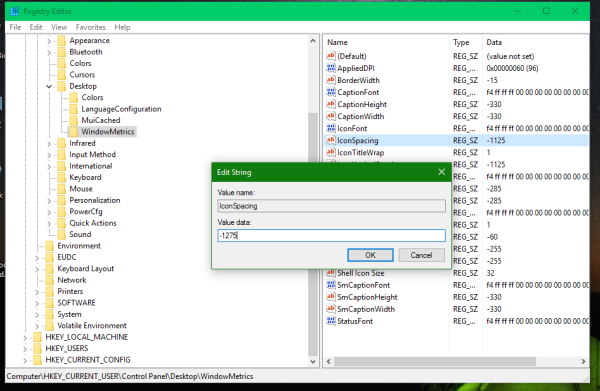
Jak změnit mezery mezi ikonami plochy v systému Windows 10, Windows 8.1 a Windows 8
Pokud potřebujete upravit mezery mezi ikonami, ale váš operační systém nenabízí pro tento úkol možnost grafického uživatelského rozhraní, můžete to provést ve Windows 10, Windows 8,1 a Windows 8

Jak otevřít kartu Po spuštění ve Správci úloh přímo ve Windows 10
Dnes bych s vámi chtěl sdílet tajný skrytý způsob, jak spustit Správce úloh přímo na kartě Po spuštění v systému Windows 10.
-





